安裝固態硬碟 (SSD) 是升級電腦的最佳方法之一,但將Windows 8/8.1系統轉移到其他硬碟很棘手。以下是如何不用重新安裝Windows和應用程式到SSD的情況下安裝SSD到電腦。
將Windows 8/8.1從HDD遷移到SSD需要什麼
有多種方法可以解決這個問題,但我們發現這是最簡單、最可靠的方法。以下是您需要的:
- 您當前安裝了Windows硬碟。為方便起見,我們將在整個過程中將此磁碟簡稱為您要從中遷移的磁碟,即您的「當前硬碟」。
- 固態磁碟。這是您要遷移到的磁碟。要大致了解它容量應該要有多大,請找到您當前的磁碟,導航到 C:\Users\ 並右鍵單擊您的使用者資料夾。單擊內容,然後標記該資料夾佔用的空間。前往我的電腦並註意硬碟 C: 已填滿多少空間,然後從 C: 的總數中減去使用者資料夾的大小。這就是您的SSD需要有多大,不過一般用戶都會給自己留下大量的可用空間以便將來更新和安裝新程式使用。
- 備份所有的檔案。由於無法僅克隆硬碟的一部分,因此在將Windows轉移SSD之前,您需要從當前磁碟中刪除音樂、電影和其他個人檔案,這意味著您最好將檔案備份到其他地方。只需確保資料安全且可恢復,因為我們稍後會還原它。
- EaseUS Todo Backup是我們用來遷移您安裝內容的程式。它易於使用,可以一次執行多個操作。
指南:如何使用EaseUS Todo Backup將Windows 8/8.1從HDD遷移到SSD
按照下面提供的步驟指南以最簡單的方式將Windows 8從HDD傳輸到SSD。
步驟1. 在主介面中,找到「工具」並點選,您會看到「系統克隆」和其他工具都在這裡。
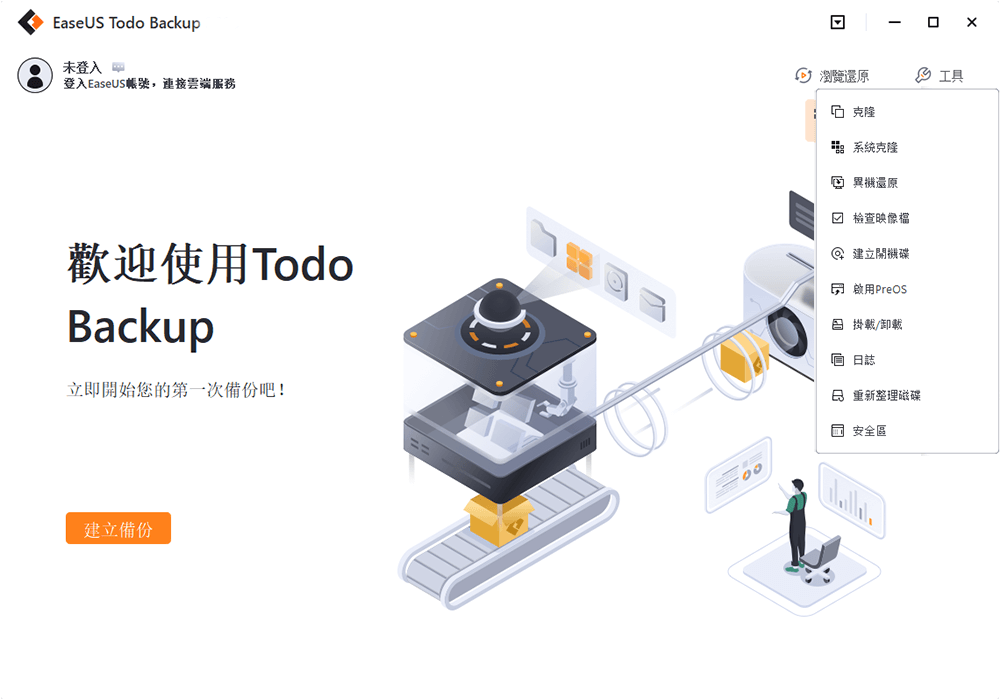
步驟2. EaseUS Todo Backup將自動選取開機和系統磁區,選擇目標磁碟並點擊「下一步」。
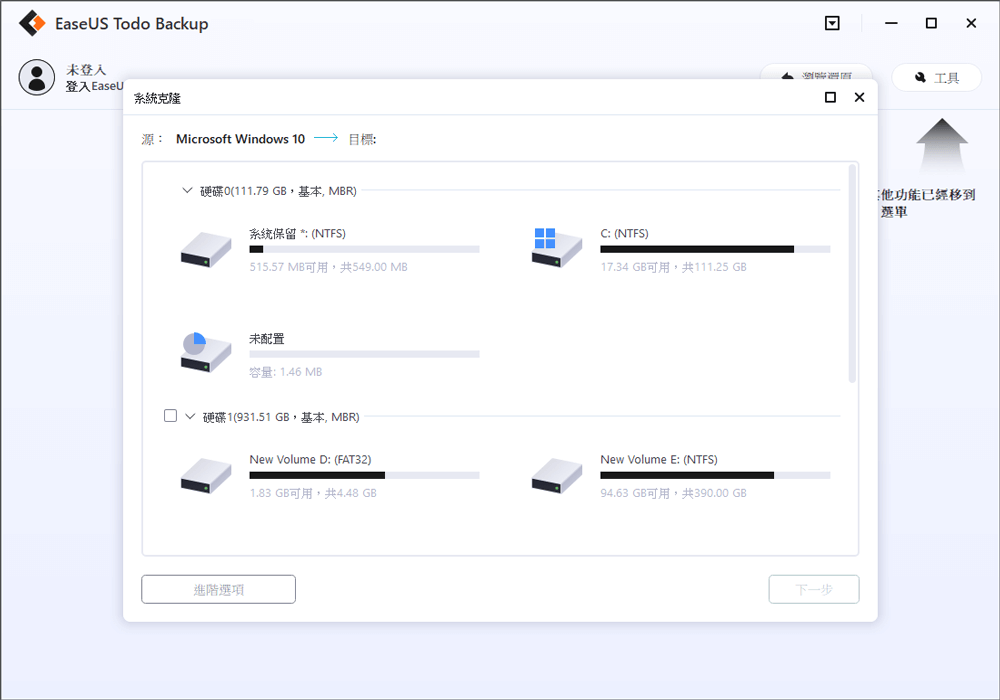
*系統克隆會清除所有資料,不支援克隆MBR磁碟到GPT或GPT磁碟克隆到MBR。請確保原始磁碟和目標磁碟的磁碟分割樣式一致。
步驟3. 如果目標磁碟為SSD,請在「進階選項」中勾選「最佳化固態硬碟」。
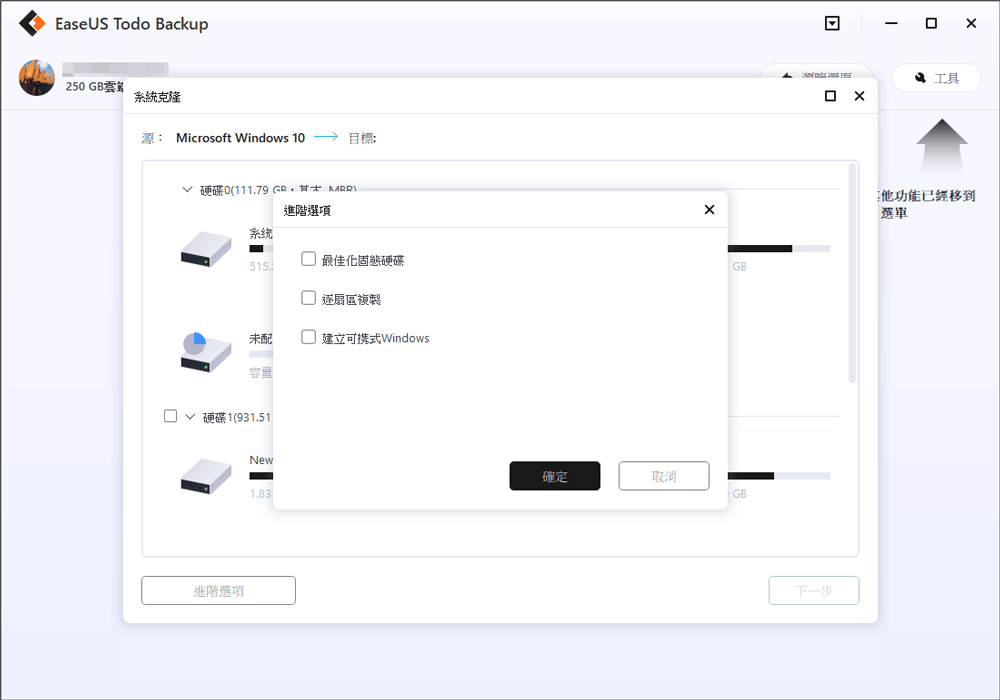
步驟4. 點擊「執行」開始克隆。
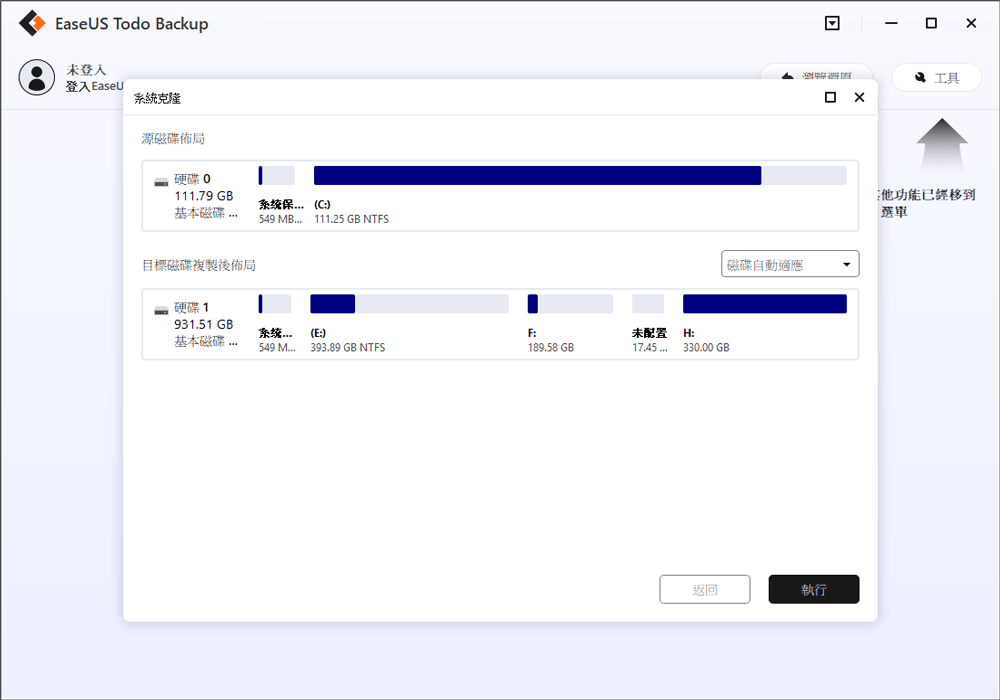
按照這些簡單的步驟,您可以使用EaseUS Todo Backup輕鬆地將Windows 8/8.1從HDD遷移到新的SSD。此外,EaseUS Todo Backup還可以備份和恢復Windows 8/8.1作業系統以及HDD和SSD上的檔案。
這篇文章對您有幫助嗎?
相關文章
-
![]() Gina/2025/03/14
Gina/2025/03/14
-
![]() Gina/2025/03/14
Gina/2025/03/14
-
Windows 11/10/8/7中如何換更大的Android SD卡
![]() Gina/2025/01/09
Gina/2025/01/09
-
如何為 HP 筆記型電腦下載 Windows 11(2025)
![]() Gina/2025/01/09
Gina/2025/01/09

